CRIB35EU3ファームウェアアップデート
本アップデートはCRIB35EU3用のアップデータです。
他の機種には使用できませんので型番をよく確認してから作業を行ってください。
CRIB535EU3には適用できませんのでご注意ください。
| 登録日 | 形式 | サイズ |  リンクをクリックしてダウンロード リンクをクリックしてダウンロード
|
|---|---|---|---|
| 2010/12/16 | EXE形式 | 360KB | crib35eu3fw.exe |
※Microsoft Edgeを使用していて、画面の右上に警告が表示されてダウンロードができない場合
※Chromeを使用していて、リンクをクリックしてもダウンロードができない場合
■修正内容
HDDごとの安定性を改善。USB3.0接続時における動作の安定性を改善
ファームウェアバージョンの確認方法
RAID Managerが必要です。
RAID Managerを起動しAdvanced Modeの上から3番目、
「ファームウェア情報」を開くと確認可能です。
v0957[8/5]が最新です(後ろの数字は日付表示)。この場合はアップデートの必要はありません。
注意
・ファームウェアアップデートにはHDDが正しく動作している事が必要です。
※HDD1台のみでも可能です。
・ファームウェアアップデートにはRAID Manager[RAID ManagerのURLリンク]が必要です。
・ファームウェアアップデータはWindowsXP(32bit)/Vista(32bit)/7(32/64bit)のみ動作可能です。その他のOSでは動作できません。
・上記のOSでもMacintoshのブートキャンプより起動した環境での動作は、保証いたしかねます。
・ファームウェアアップデータはUSB2.0接続でのみ動作確認及びサポートしております。
・USB3.0接続、eSATA接続でのアップデートはサポート対象外となります。
RAID構築時でも動作は可能ですが、万が一の不具合発生に備えて、保存してあるデータのバックアップをお願いします。弊社では格納してあるデータに関しては保証いたしかねます。
・既に安定して動作している場合、本アップデータを行わないという選択肢もご検討ください。
・ファームウェアアップデート前にはマウス、キーボードを除く全てのUSB機器をPCから取り外しておいてください!
・予めRAID Managerをダウンロード、インストールをしておく事が必要です。
RAID Managerについてはこちら
アップデータの解凍
上のリンクからcrib35eu3fw.exeをダウンロードします。
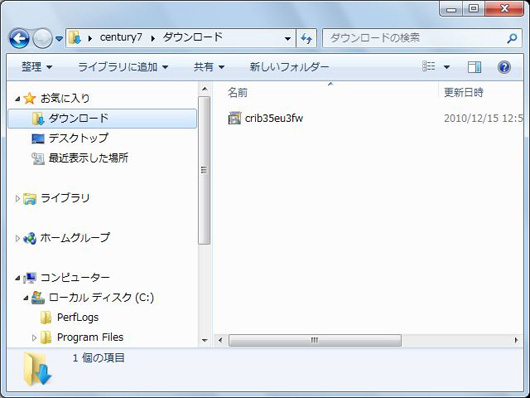
※環境によってアイコンが異なる場合があります。
ダウンロードしたcrib35eu3fw.EXE(環境によってはcrib35eu3fwと表示されます)を実行するとファイルの展開先を問い合わせられますので、【参照】をクリックして任意の場所を指定します。
※予めフォルダを作っておくとわかりやすいです。
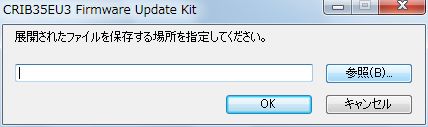
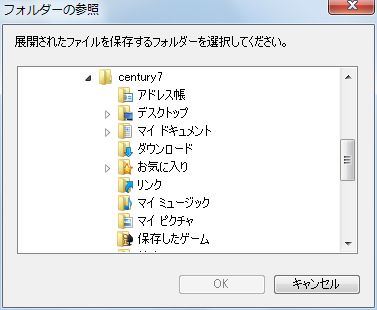
フォルダを指定後、【OK】をクリックするとその場所にアップデータが展開されます。
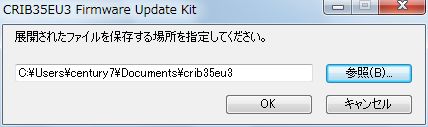
アップデータはファイルが三つとなります。
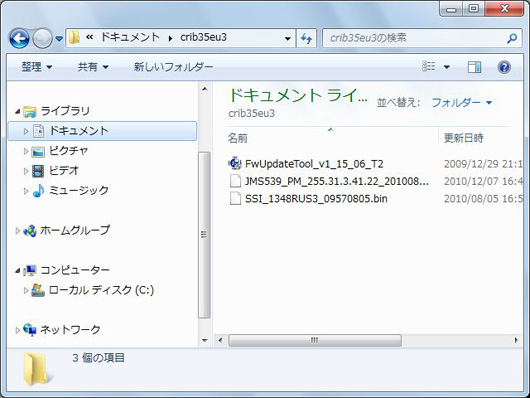
・FwUpdateTool_v1_15_06_T2.exe
Firmwareのアップデートツール
・JMS539_PM_255.31.3.41.22_20100805.BIN
ファームウェアデータその1
・SSI_1348RUS3_09570805.bin
ファームウェアデータその2
アップデートその1
FwUpdateTool_v1_15_06_T2.exe(環境によっては拡張子が表示されないのでFwUpdateTool_v1_15_06_T2)を起動します。
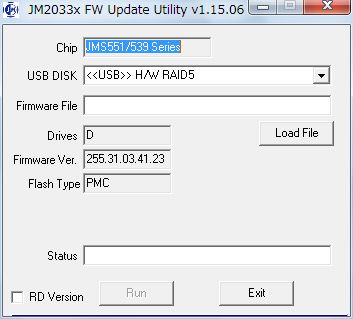
USB DISKの欄が
RAIDを構築中だと<<USB>> H/W RAID xx
nonRAIDだと<<USB>>接続したHDDの型番
となります。
nonRAIDだと接続されたHDD全てが表示されますが、どれを選択してもアップデート可能です。
【Load File】をクリックしてファイルを指定します。
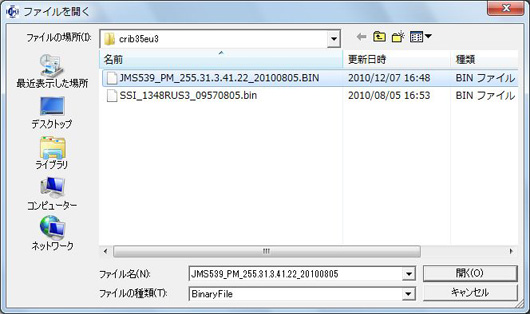
JMS539_PM_255.31.3.41.22_20100805.BINを選択して【開く】をクリックします。
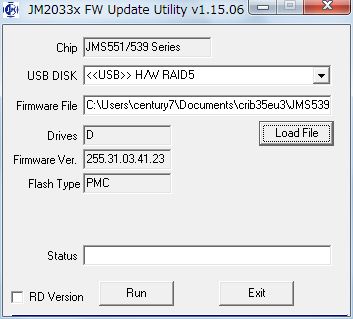
Runをクリックしてアップデートを実行します。
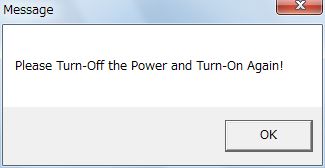
アップデート完了の表示が出たら、アップデータをEXITで抜け、【USB機器の取外し】を行った後、CRIB35EU3の電源を切ります。
再度電源を入れてアップデートその1は完了です。
アップデートその2
タスクトレイからRAID Managerを起動し、Advanced Modeの上から3番目、「ファームウェア情報」を開きます。
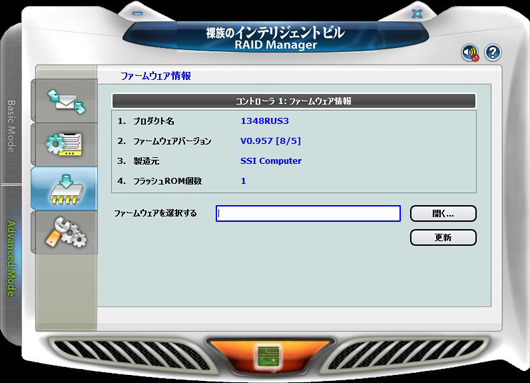
【開く】をクリックしてファイルを指定します。
※このとき、下のようなメッセージが出る場合がありますが、【OK】を押してそのまま続行してください。
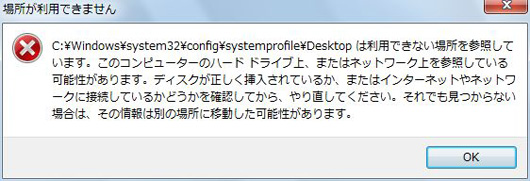
SSI_1348RUS3_09570805.binを選択して【開く】をクリックします。
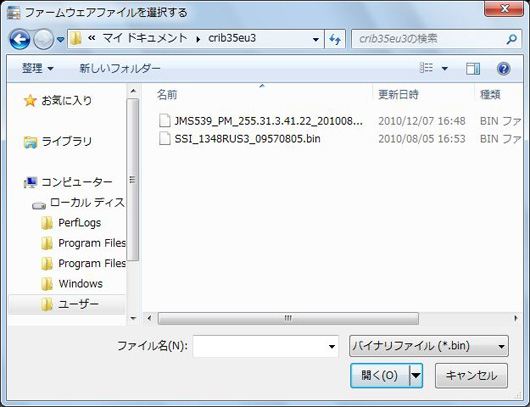
指定が終わったら【更新】をクリックします
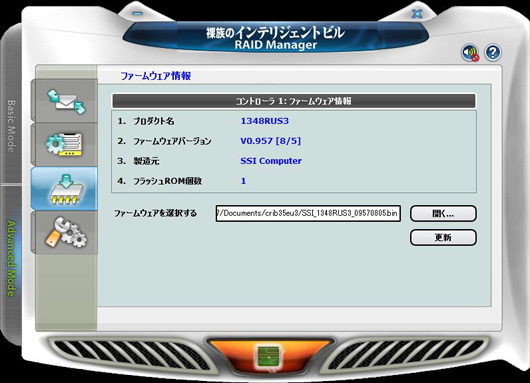
下の進捗状況バーが100%まで達したら完了です。
3分程度かかる場合があります。
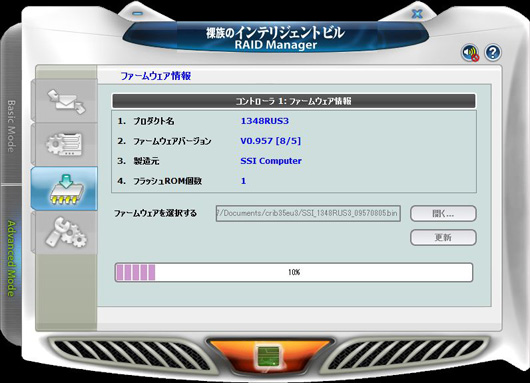
完了したら、アップデートその1と同様にUSB機器の取外しを行った後、CRIB35EU3の電源を切り、再度の投入とPCの再起動を行って下さい。
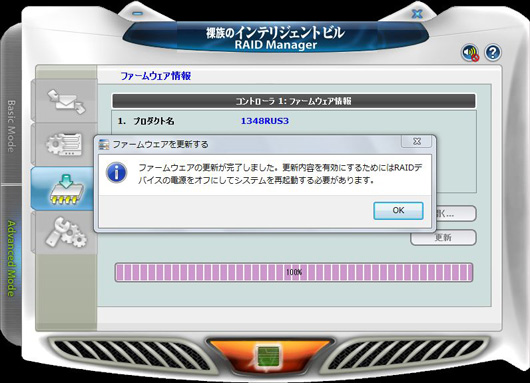
ファームウェアアップデートが終わったら
ファイルの読み書きを行って全ての動作が正常かどうかを確認してください。
アップデート作業が難しい、という場合は、弊社にお預かりしてアップデート作業も行います(作業工賃無料。送料のみご負担ください)。ご検討ください。
アップデートご依頼の場合は、サポートセンターまでご連絡ください。
※記載の会社名・製品名は一般に各社の商標もしくは登録商標です。



